如何切换大小写在电脑上
在电脑上切换大小写字母是一个常见的操作,尤其在处理文档或输入密码时经常会用到,通过简单的按键组合,就可以轻松地切换字母的大小写。在大多数键盘上,按下Caps Lock键可以切换字母的大小写,当灯亮起时表示处于大写状态,当灯熄灭时表示处于小写状态。还可以使用Shift键加上字母键来切换大小写,只需同时按下Shift键和需要切换大小写的字母键即可。掌握这些简单的操作技巧,能够更加高效地在电脑上输入文字。
具体方法:
1.在电脑的键盘上找到Caps Lock键,这个键是实现字母大小写切换的关键。

2.如果Caps Lock键上的指示灯是亮的话,代表是大写字母开启状态。
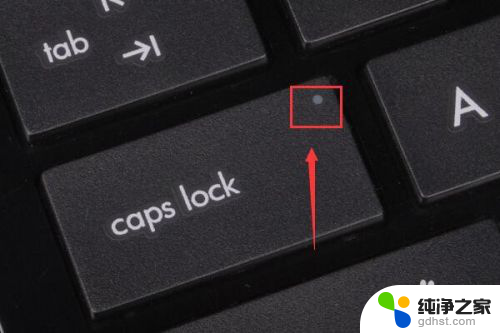
3.如果Caps Lock键上的指示灯是灭的话,代表是小写字母开启状态。
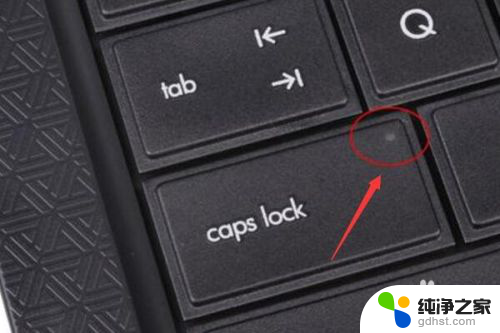
4.想要将小写字母切换成大写字母,只需单击一下Caps Lock键,让指示灯亮起来即可。

5.当然,如果想要将大写字母切换成小写字母的话。再重新单击一下Caps Lock键,让指示灯灭了,小写字母也就切换回来了。

6.如果我们是一直要输入大写字母或是小写字母的话,可选择按Caps Lock键;但若我们只是单纯需要一个大写字母的话,可考虑按住shift键。然后按字母键,这样就可以输入单个的大写字母了。

7.如果您的输入法默认的不是英文状态,而是中文状态。那还要在按住shif键后,再按下字母键,最后再按一下空格键,这样才能将大写字母成功输入到文本中。

以上就是如何在电脑上切换大小写的全部内容,如果您有需要,可以按照小编的步骤进行操作,希望对大家有所帮助。
- 上一篇: 企业微信群如何删除人员
- 下一篇: steam查看最近游戏玩家
如何切换大小写在电脑上相关教程
-
 电脑如何转换大小写字母
电脑如何转换大小写字母2024-02-07
-
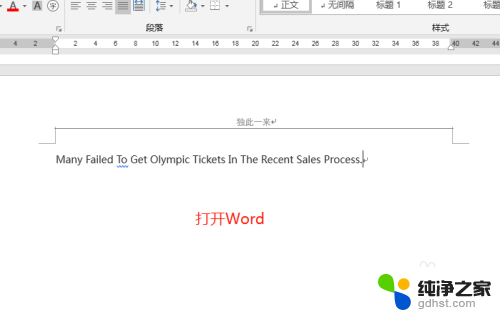 大小写字母切换快捷键
大小写字母切换快捷键2023-12-28
-
 电脑切换大写字母按什么键
电脑切换大写字母按什么键2023-12-26
-
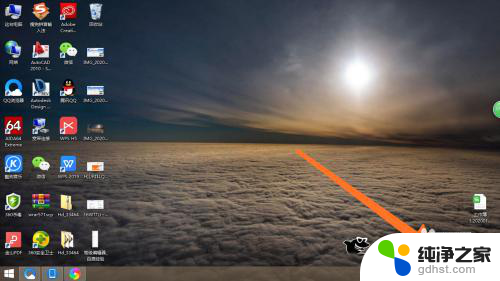 电脑怎么切换大写字母
电脑怎么切换大写字母2023-12-27
电脑教程推荐